Wenn Sie einige Microsoft-Dokumente in LibreOffice unter Linux öffnen, werden Sie feststellen, dass die Schriftarten etwas anders aussehen. Sie werden auch feststellen, dass Sie keine gängigen Schriftarten wie Times New Roman, Arial usw. finden können.
Mach dir keine Sorgen. Ich zeige Ihnen, wie Sie diese Schriftarten in Ubuntu und anderen Ubuntu-basierten Linux-Distributionen installieren. Aber vorher möchte ich Ihnen sagen, warum diese Schriftarten standardmäßig nicht verfügbar sind.
Warum werden Microsoft-Schriftarten nicht standardmäßig unter Linux installiert?
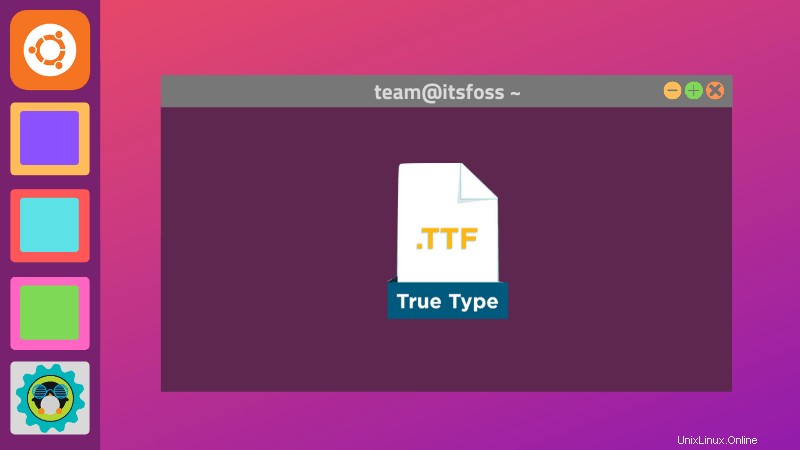
Times New Roman, Arial und andere derartige Schriftarten sind Eigentum von Microsoft und nicht Open Source. Viele Linux-Distributionen stellen standardmäßig keine proprietäre Software bereit, um Lizenzprobleme zu vermeiden.
Aus diesem Grund verwenden Ubuntu und andere Linux-Distributionen Open-Source-Schriftarten „Liberation Fonts“, um Microsoft-Schriftarten standardmäßig zu ersetzen. Die Liberation Fonts wurden von Red Hat entwickelt, um Arial, Arial Narrow, Times New Roman und Courier New zu ersetzen, da ihre Breite gleich ist. Wenn Sie ein in Times New Roman geschriebenes Dokument öffnen, wird die entsprechende Liberation-Schriftart verwendet, damit das Dokument nicht unterbrochen wird.
Liberation-Schriftarten sind jedoch nicht identisch mit den Schriftarten von Microsoft, und in einigen Fällen müssen Sie möglicherweise Arial oder Times New Roman verwenden. Ein sehr häufiges Szenario ist, dass die Schriftarten von Microsoft die einzige Option in Schulen, Universitäten und anderen öffentlichen und privaten Organisationen sind. Sie verlangen, dass Sie die Dokumente in einer dieser Schriftarten einreichen.
Das Gute ist, dass Sie die Microsoft-Schriftarten problemlos auf Ubuntu und anderen Distributionen installieren können. Auf diese Weise können Sie die Kompatibilität von LibreOffice erhöhen und haben die Freiheit, eine Open-Source-Bürosoftware zu wählen.
Installieren von Microsoft-Schriftarten auf Ubuntu-basierten Linux-Distributionen
Sie können neue Schriftarten in Ubuntu installieren, indem Sie sie selbst herunterladen. Da Microsoft-Schriftarten jedoch sehr beliebt sind (und kostenlos zur Verfügung gestellt werden), bietet Ubuntu eine einfache Möglichkeit, sie zu installieren.
Beachten Sie, dass die Verwendung der Schriftarten in anderen Betriebssystemen eingeschränkt ist, obwohl Microsoft seine Kernschriften kostenlos veröffentlicht hat. Sie müssen die EULA (Endbenutzer-Lizenzvereinbarung) lesen und akzeptieren, bevor Sie Microsoft-Schriftarten in Ubuntu installieren.
Diese Schriftarten sind in den Multiversum-Repositories verfügbar, stellen Sie also sicher, dass Sie sie zuerst aktivieren:
sudo add-apt-repository multiverseDanach können Sie Ihren Ubuntu-Repository-Cache aktualisieren und die Microsoft-Schriftarten wie folgt installieren:
sudo apt update && sudo apt install ttf-mscorefonts-installerDrücken Sie die Tabulatortaste, um OK auszuwählen und drücken Sie die Eingabetaste, wenn die Endbenutzervereinbarung von Microsoft angezeigt wird.
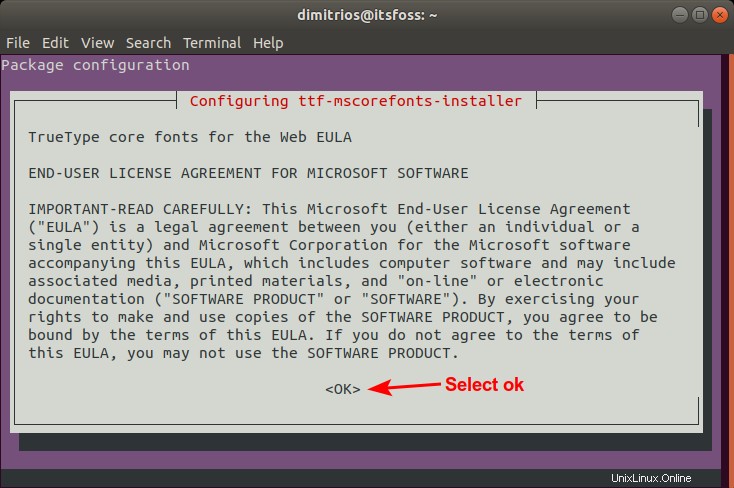
Klicken Sie auf Ja um die Vereinbarung von Microsoft zu akzeptieren:
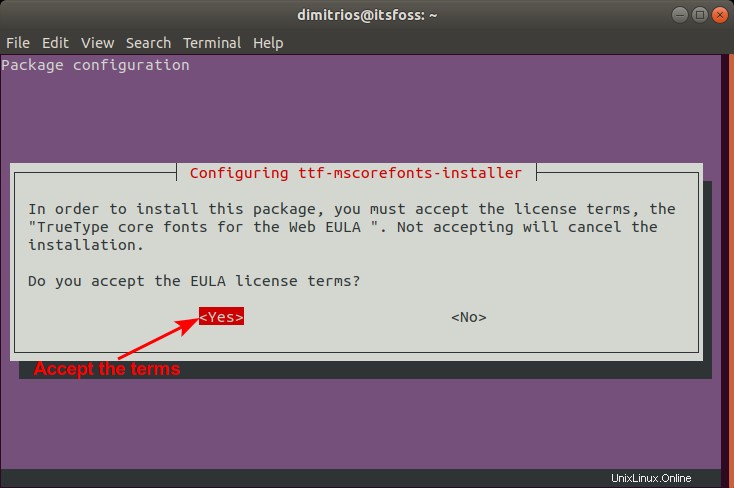
Wenn die Installation abgeschlossen ist, sollten Sie den Font-Cache mit dem folgenden Befehl aktualisieren:
sudo fc-cache -f -v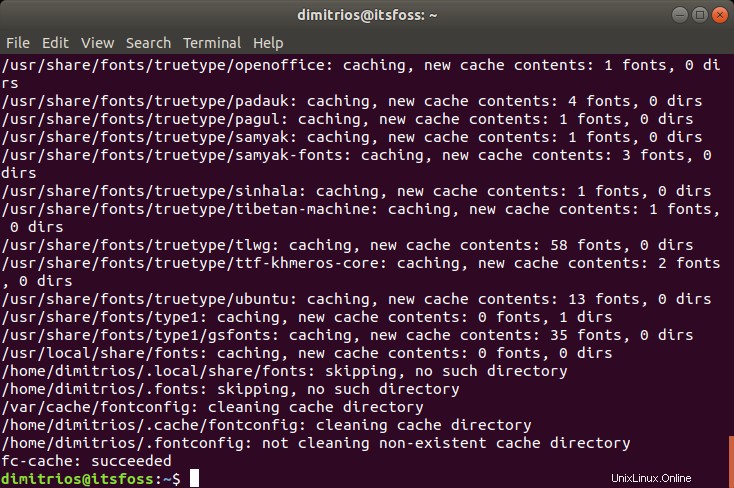
Wenn Sie LibreOffice jetzt öffnen, sehen Sie die Microsoft TrueType-Schriftarten.
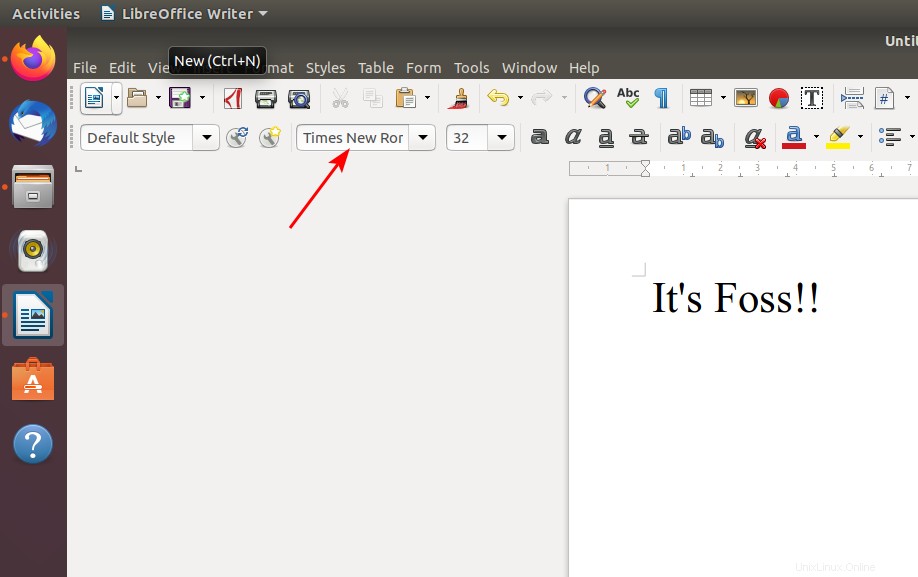
Falls Sie die Lizenzvereinbarung versehentlich ablehnen, können Sie den Installer mit diesem Befehl neu installieren:
sudo apt install –reinstall ttf-mscorefonts-installerMicrosoft TrueType-Schriftarten sind auch über das Ubuntu Restricted Extras-Paket verfügbar, das andere proprietäre Medien-Codecs zum Abspielen von Dateien wie MP3 usw. enthält.
Unterschätzen Sie proprietäre Schriftarten nicht
Sie denken vielleicht, was ist die große Sache mit Schriftarten? Schließlich handelt es sich nur um eine Schriftart, nicht um ein wichtiges Stück Software, oder?
Aber wussten Sie, dass Netflix jahrelang Millionen von Dollar für die verwendete proprietäre Schriftart bezahlt hat? Am Ende haben sie ihre eigenen benutzerdefinierten Schriftarten erstellt und dadurch eine beträchtliche Menge Geld gespart.
Ich hoffe, Sie finden dieses kurze Tutorial nützlich. Weitere Produktivitäts-Tutorials sind in Kürze verfügbar. Hinterlassen Sie unten Ihre Kommentare und abonnieren Sie unsere sozialen Medien, um mehr zu erfahren!

Dimitrios Savvopoulos
Dimitrios ist ein MSc Maschinenbauingenieur, aber im Herzen ein Linux-Enthusiast. Er hat sich in Solus OS gut eingelebt, aber seine Neugier treibt ihn dazu, ständig andere Distributionen zu testen. Die Herausforderung ist Teil seiner Persönlichkeit und sein Hobby ist es, von 5 km bis zur Marathondistanz an Wettkämpfen teilzunehmen.